1. Cómo verificar fácilmente el uso de CPU en Ubuntu
Importancia de verificar el uso de CPU en Ubuntu
La monitorización del uso de CPU es fundamental para los administradores de sistemas. Cuando los recursos son insuficientes, el rendimiento del sistema puede degradarse, por lo que se recomienda revisar periódicamente el estado de uso. En este artículo se presentan en detalle los comandos para verificar el uso de CPU en un entorno Ubuntu.
2. Métodos básicos para comprobar el uso de CPU en Ubuntu
Cómo usar el comando top
El comando top es una herramienta básica para comprobar el uso de CPU. Al ejecutarlo, se muestran en tiempo real el porcentaje de CPU utilizado por cada proceso, el consumo de memoria y el estado general del sistema. Al ejecutar top, verás una pantalla similar a la siguiente:
top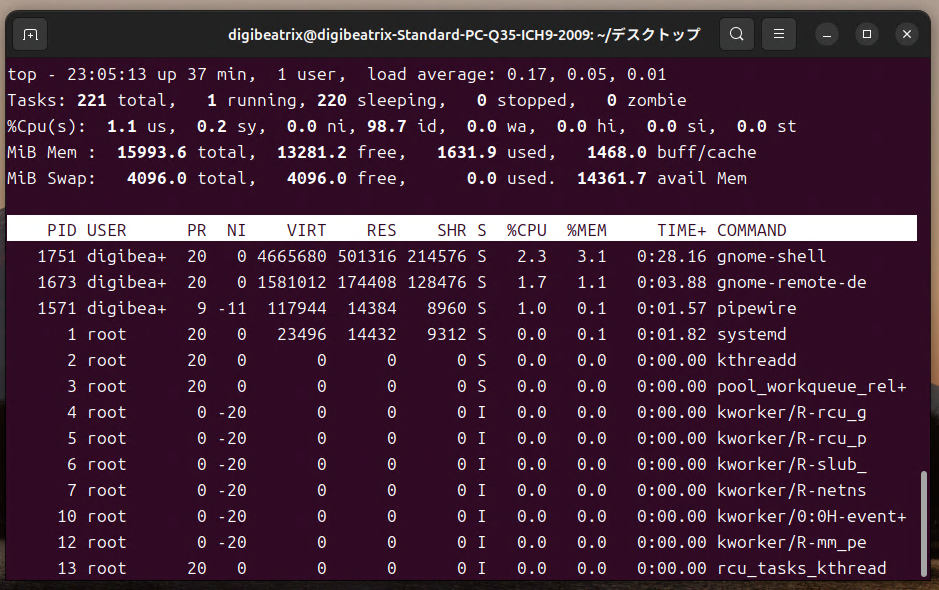
Pulsando la tecla 1 puedes ver el estado de cada núcleo de CPU. Además, con Shift + M es posible ordenar los procesos por uso de memoria.
Personalización del comando top
El comando top permite personalizar las columnas para mostrar solo la información necesaria. Por ejemplo, al presionar la tecla f puedes seleccionar o desactivar columnas específicas. Esto facilita organizar de manera más eficiente la información sobre uso de CPU y memoria.
3. Herramientas avanzadas de monitoreo
Uso del comando htop
htop es una herramienta con una interfaz más visual que top. Muestra el uso de recursos por proceso con colores, lo que facilita la interpretación. Se puede instalar con el siguiente comando:
sudo apt-get install htopUna vez instalado, se ejecuta con:
htop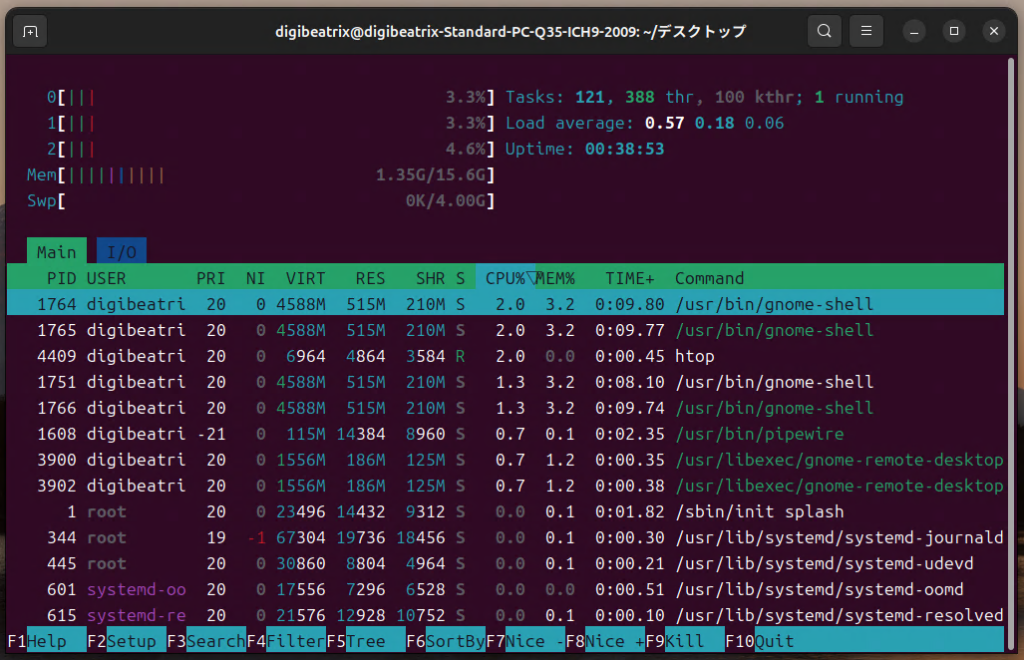
En htop es posible interactuar con el ratón y utilizar teclas de función para filtrar o ordenar procesos. Con la tecla F3 se puede realizar una búsqueda y localizar rápidamente un proceso específico.
Monitoreo del sistema con vmstat
El comando vmstat ofrece una visión resumida del rendimiento general del sistema, incluyendo memoria, CPU y operaciones de entrada/salida. El siguiente comando permite comprobar el estado del CPU y la memoria cada segundo:
vmstat 1Esto muestra los valores promedio desde el último arranque del sistema. Si se desea registrar el uso de recursos periódicamente, es posible redirigir la salida a un archivo para su análisis.
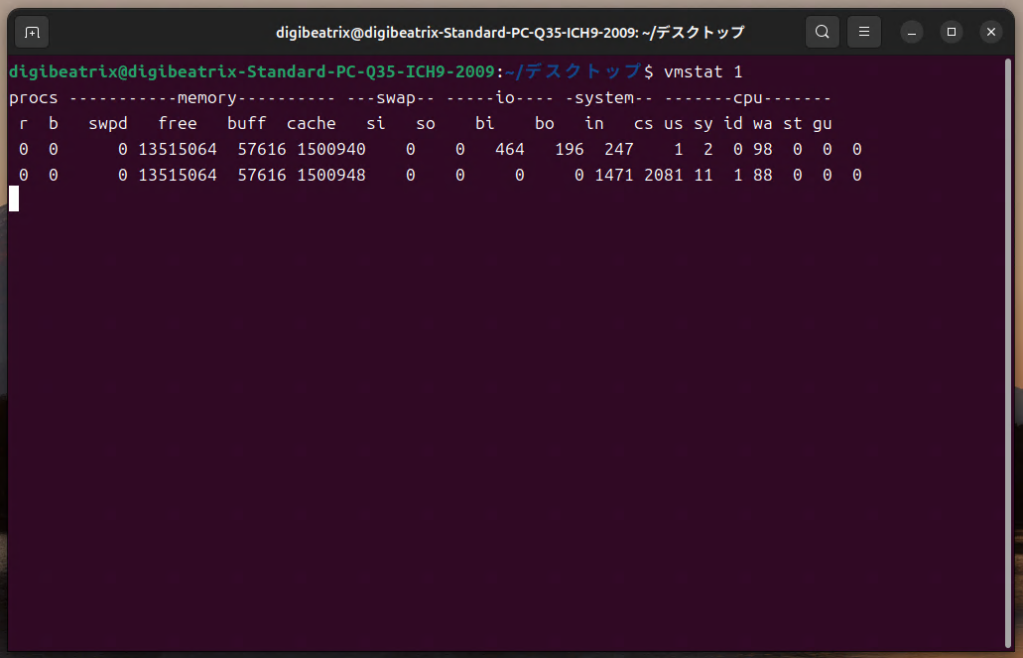
4. Monitoreo del uso de CPU en diferentes casos
Supervisión prolongada de recursos
Cuando la carga del sistema se mantiene alta durante largos periodos, se recomienda usar vmstat para registrar en un archivo el uso de CPU y memoria. Por ejemplo, con el siguiente comando puedes guardar el uso de CPU cada segundo:
vmstat 1 > cpu_usage.logDe esta forma, se pueden identificar patrones de incremento de uso de recursos en momentos específicos.
Comprobación de cargas repentinas
Con top o htop es posible detectar cargas repentinas en tiempo real y actuar de inmediato. Esto permite identificar rápidamente los procesos que causan problemas.
5. Conclusión y mejores prácticas
La monitorización periódica de recursos es esencial para garantizar la estabilidad del sistema. Herramientas como top y htop facilitan la supervisión en tiempo real del uso de CPU, mientras que vmstat y dstat permiten obtener datos detallados para analizar tendencias a largo plazo. Seguir estas prácticas asegura un rendimiento óptimo del sistema Ubuntu.
Glosario de términos clave
- CPU (Unidad Central de Procesamiento): El componente principal del sistema que ejecuta instrucciones y procesa datos.
- Uso de CPU: Porcentaje de capacidad del procesador que está siendo utilizado en un momento determinado.
- top: Comando en Linux para monitorear en tiempo real el uso de CPU, memoria y procesos activos.
- htop: Variante avanzada y visual del comando
top, que permite interacción con ratón y búsqueda de procesos. - vmstat: Herramienta que muestra estadísticas del sistema, como uso de CPU, memoria y operaciones de entrada/salida.
- dstat: Comando que combina y amplía la información de
vmstat,iostaty otras herramientas para un análisis más completo. - Proceso: Programa o tarea en ejecución en el sistema operativo.
- Monitorización: Supervisión continua de los recursos del sistema para garantizar rendimiento y estabilidad.
Recomendaciones finales
Al implementar estas herramientas de monitoreo, es aconsejable crear rutinas de supervisión periódica, especialmente en servidores de producción. Además, automatizar la recolección de datos con scripts o herramientas externas puede facilitar la detección temprana de problemas y prevenir caídas del sistema.
En entornos corporativos, integrar estas métricas con sistemas de alertas como Prometheus o Grafana aporta una capa adicional de control, permitiendo tomar decisiones proactivas sobre la infraestructura.



